Ralat 'D3dx9_41.dll hilang' biasanya dilaporkan semasa pengguna cuba membuka aplikasi atau permainan tertentu yang memerlukannya secara khusus DLL (Perpustakaan Pautan Dinamik) fail. Perlu diingat bahawa masalah ini tidak ada hubungannya dengan aplikasi (permainan) yang ingin Anda buka - ini adalah masalah dengan persekitaran Direct X anda.

Setelah menyiasat masalah tersebut, ternyata terdapat dua variasi lain dari 'D3dx9_41.dll hilang' ralat:
- 'C: Windows system32 d3dx9_41.dll tidak dirancang untuk berjalan pada Windows atau mengandungi ralat. Cuba pasang program sekali lagi menggunakan media pemasangan asal atau hubungi pentadbir sistem anda atau vendor perisian untuk mendapatkan sokongan.
- 'D3dx9_41.dll tidak dijumpai. Memasang semula mungkin dapat memperbaikinya. '
Walaupun pesannya mungkin berbeza dari versi Windows ke versi Windows, penyebabnya selalu sama - Aplikasi yang menampilkan kesalahan tidak dapat memanggil d3dx9_41.dll fail. Apabila ini berlaku, Windows terpaksa menampilkan ralat pop-up.
Kesalahan tertentu ini kebanyakannya dilaporkan oleh pengguna yang berlaku ketika mereka cuba membuka aplikasi atau permainan lama yang masih menggunakan pengedaran DirectX 9.
Apa tujuan d3x9_41.dll?
The d3dx9_41.dll fail hanyalah satu fail DLL (Dynamic Link Library) yang disertakan dalam pengedaran Microsoft DirectX 9 (yang mengandungi ribuan fail seperti ini). Setiap fail ini diprogramkan untuk berisi fungsi tertentu yang dapat dipanggil oleh aplikasi Microsoft dan perisian pihak ketiga yang lain.
Sistem DLL ini merupakan penyumbang utama dalam populariti Windows kerana meningkatkan kecekapan PC dengan membenarkan banyak program untuk berkongsi fungsi yang sama yang terdapat dalam satu fail. Di samping itu, ia secara aktif mendorong pemaju untuk membuat aplikasi untuk platform Windows kerana mereka dapat menjimatkan banyak masa pengembangan tambahan.
Sebab mengapa 'D3dx9_41.dll hilang' sangat biasa adalah kerana ia adalah sebahagian daripada pilihan Pengedaran DirectX 9 . Ini bermaksud bahawa anda tidak akan mempunyai d3dx9_41.dll fail dan sisa pengedaran yang dipasang pada sistem anda secara lalai. Anda memasangnya sendiri atau wizard pemasangan program lain memasangnya untuk anda.
Cara memperbaiki ralat 'd3dx9_41.dll hilang'
Sekiranya anda bergelut dengan 'D3dx9_41.dll hilang' ralat, kaedah di bawah akan membantu. Tetapi sebelum kita mendapatkan pembetulan yang sebenarnya, kami meminta anda untuk tidak mengganti atau memuat turun d3dx9_41.dll fail dari 'laman muat turun DLL'. Oleh kerana anda hanya akan mengambil satu fail (dan bukan keseluruhan pakej pengedaran DirectX), kemungkinan besar anda akan menerima ralat DLL yang lain pada saat anda membuka aplikasi yang menyusahkan.
Sekiranya anda mencari penyelesaian yang tepat yang akan membolehkan anda mengatasi masalah tersebut 'D3dx9_41.dll hilang' ralat, mari kita tetap pada saluran rasmi. Potensi pembaikan yang disenaraikan di bawah disahkan berfungsi untuk pengguna lain yang berjaya menyelesaikan masalah tersebut setelah mendapati diri mereka berada dalam situasi yang serupa. Ikuti kedua-dua kaedah tersebut sehingga anda berjaya menyelesaikan masalah ini.
Kaedah 1: Pasang Direct X 9.0c yang dapat diedarkan semula
Pembaikan universal untuk masalah ini (dan semua ralat DLL yang hilang dari pengedaran DirectX 9) adalah memasang Masa Jalan Pengguna Akhir DirectX (Jun 2010) . Sebilangan besar pengguna menghadapi 'D3dx9_41.dll hilang' ralat telah dilaporkan berjaya menyelesaikan masalah dengan baik setelah menyelesaikan pemasangan jangka masa.
Sekiranya sistem anda tidak mengalami kerosakan yang mendasari masalah ini, langkah-langkah di bawah akan menyelesaikan masalahnya:
- Lawati pautan Microsoft rasmi ini ( di sini ) dan klik pada Muat turun butang. Anda boleh mencabut semua cadangan lain dari halaman seterusnya jika anda tidak mahu barang tambahan digabungkan dengan pemasang. Setelah anda bersedia, klik Tidak, terima kasih dan teruskan pemasang Web Runtime Pengguna Akhir DirectX butang.
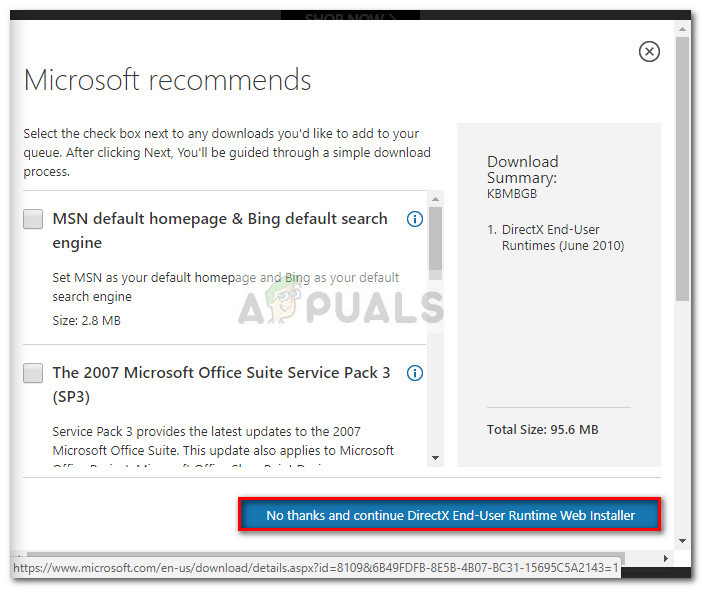
- Sekali Pemasang Web Runtime Pengguna Akhir DirectX dimuat turun, klik dua kali padanya dan ikuti arahan untuk memasang pengedaran pada komputer anda.
- Apabila pemasangan selesai, mulakan semula komputer anda jika tidak diminta secara automatik untuk melakukannya. Pada permulaan seterusnya, lihat apakah masalahnya telah diselesaikan dengan membuka aplikasi yang sebelumnya menampilkan 'D3dx9_41.dll hilang' kesilapan.
Sekiranya anda masih melihat mesej ralat yang sama atau anda mendapat mesej ralat lain semasa membuka pemasang DirectX, turun ke Kaedah 2 .
Kaedah 2: Menamakan semula d3dx9_41.dll dengan pelanjutan '.old' sebelum memasang semula
Sekiranya anda melihat ralat yang berbeza pada permulaan atau semasa pemasangan Masa Jalan Pengguna Akhir DirectX (Jun 2010), terdapat kemungkinan sangat besar bahawa fail tersebut menjadi rosak dan Windows tidak dapat menggantinya dengan sendirinya.
Pengguna lain yang mendapati diri mereka berada dalam situasi yang sama berjaya menyelesaikan masalah dengan menamakan semula d3dx9_41.dll dengan ' .tua ' sambungan. Ini pada dasarnya memerintahkan versi Windows anda untuk mengabaikan fail kerana ia adalah versi yang sudah ketinggalan zaman. Setelah kami melakukan silap mata ini di semua lokasi sistem d3dx9_41.dll, kita seharusnya dapat memasang Masa Jalan Pengguna Akhir DirectX (Jun 2010) pakej pengedaran.
Perlu diingat bahawa terdapat dua lokasi sistem yang berbeza yang akan menahan d3dx9_41.dll fail. Agar pembaikan ini berkesan, kita harus menangani kedua-dua kejadian tersebut.
Berikut adalah panduan ringkas untuk keseluruhan proses:
- Buka File Explorer dan arahkan ke C: Windows SysWOW64 (atau SysWOW) dan cari secara manual d3dx9_41.dll fail atau gunakan fungsi carian untuk mencarinya dengan lebih mudah. Setelah anda berjaya mengesannya, klik kanan padanya dan pilih Namakan semula . Seterusnya, tambahkan “ .tua 'Penamatan pada akhir nama.
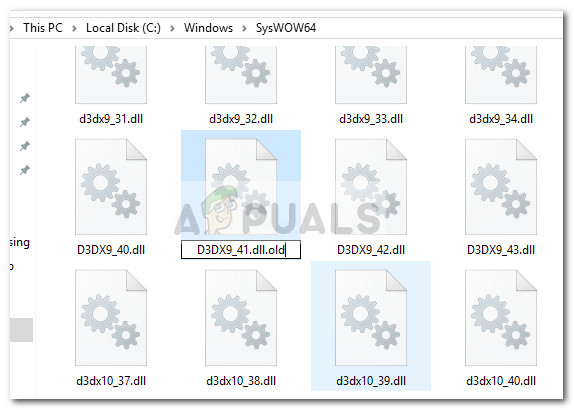 Catatan: Ini pada dasarnya memberitahu sistem operasi anda untuk mengabaikan fail tersebut kerana sudah lapuk.
Catatan: Ini pada dasarnya memberitahu sistem operasi anda untuk mengabaikan fail tersebut kerana sudah lapuk. - Sekarang setelah kita mengatasi kejadian pertama, mari kita selesaikan yang kedua. Navigasi ke C: Windows Sistem32 dan cari d3dx9_41.dll fail secara manual atau dengan menggunakan fungsi carian. Seperti langkah 1, klik kanan padanya, pilih Namakan semula dan tambah ' .tua ”Di hujung nama. Sekiranya diminta oleh Kawalan Pengguna Akaun tingkap, tekan Ya .
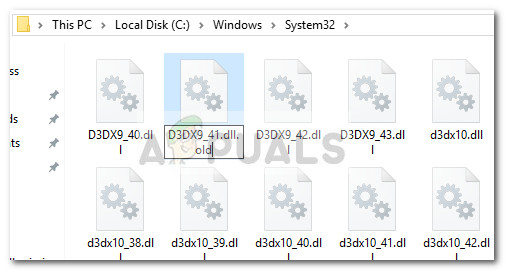
- Setelah kedua-dua kejadian itu diganti namanya dengan ' .tua Lanjutan, kembali ke Kaedah 1 dan ikuti langkah sekali lagi untuk memasang semula Masa Jalan Pengguna Akhir DirectX (Jun 2010) pakej pengedaran. Dengan menyelesaikan masalah rasuah, anda seharusnya dapat memasangnya tanpa masalah.
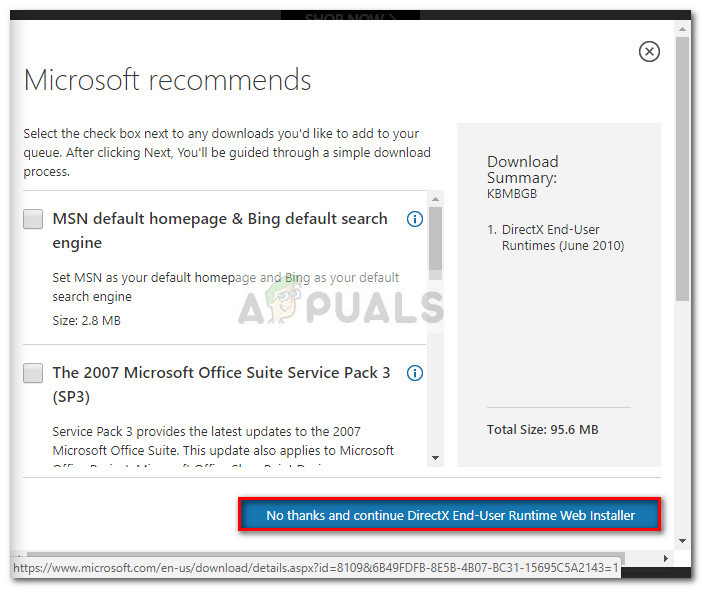
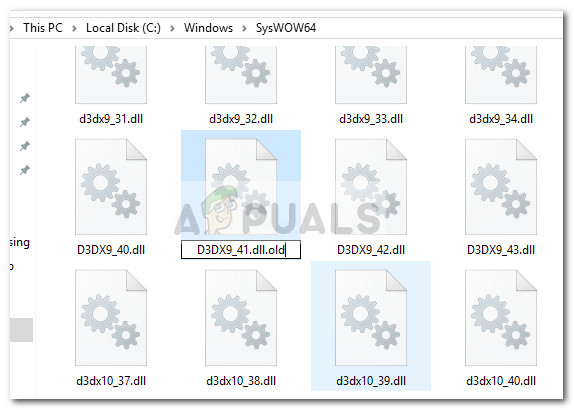 Catatan: Ini pada dasarnya memberitahu sistem operasi anda untuk mengabaikan fail tersebut kerana sudah lapuk.
Catatan: Ini pada dasarnya memberitahu sistem operasi anda untuk mengabaikan fail tersebut kerana sudah lapuk.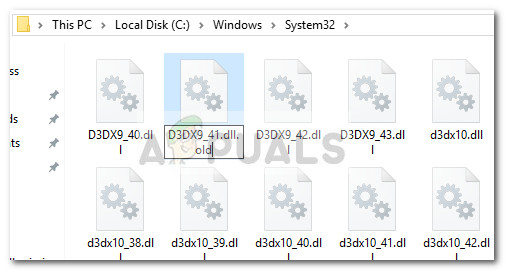











![[FIX] OneNote Terus Mogok pada iPad](https://jf-balio.pt/img/how-tos/32/onenote-keeps-crashing-ipad.jpg)








![[FIX] Kod Ralat TVQ-PM-100 di Netflix](https://jf-balio.pt/img/how-tos/45/tvq-pm-100-error-code-netflix.png)


